El formulario de Facturas de Exportación tiene los siguientes campos y opciones:
BOTONES DEL FORMULARIO:
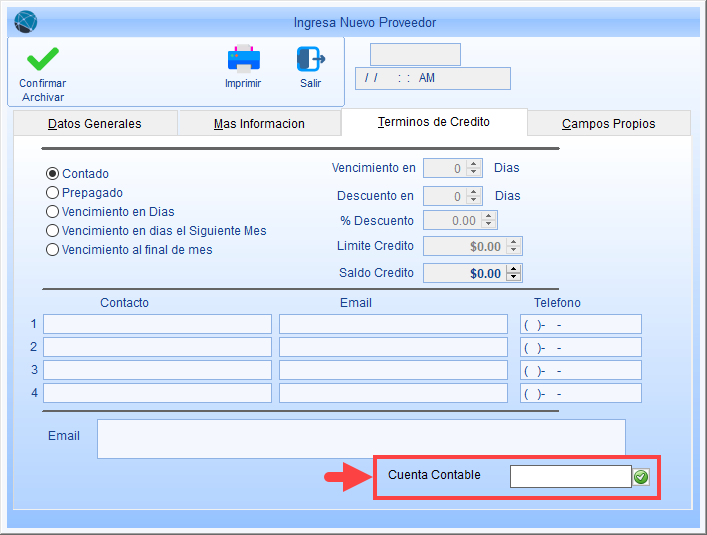
1. Confirmar: Este botón se guarda los cambios hechos en el formulario de la factura de exportación. Su acceso rápido es la tecla F5.
Confirmar: Este botón se guarda los cambios hechos en el formulario de la factura de exportación. Su acceso rápido es la tecla F5.
2. Restaurar Copia de Seguridad: El sistema guarda cada cierto tiempo una copia de seguridad en su disco local de los documentos que se están generando. En caso que por alguna razón, mientras elaboraba un documento debió cancelar el proceso y salir del módulo, cuando vuelva a ingresar se reconocerá el número correlativo y se le preguntará si desea reestablecer la última copia de seguridad. Este botón aplica esa restauración en cualquier momento que lo crea conveniente. Tome nota que restaurará la última copia de seguridad. Su acceso rápido es la tecla F6.
Restaurar Copia de Seguridad: El sistema guarda cada cierto tiempo una copia de seguridad en su disco local de los documentos que se están generando. En caso que por alguna razón, mientras elaboraba un documento debió cancelar el proceso y salir del módulo, cuando vuelva a ingresar se reconocerá el número correlativo y se le preguntará si desea reestablecer la última copia de seguridad. Este botón aplica esa restauración en cualquier momento que lo crea conveniente. Tome nota que restaurará la última copia de seguridad. Su acceso rápido es la tecla F6.
3. Anular Documento: Permite anular una factura de exportación, según disposiciones tributarias. Solo aparece habilitado para documentos existentes en el formulario Modifica la Factura de Exportación.
Anular Documento: Permite anular una factura de exportación, según disposiciones tributarias. Solo aparece habilitado para documentos existentes en el formulario Modifica la Factura de Exportación.
4. Imprimir: Este botón se utiliza para imprimir la factura de exportación, sin embargo, no se puede imprimir factura hasta que se haya guardado. Su acceso rápido es la tecla F7.
Imprimir: Este botón se utiliza para imprimir la factura de exportación, sin embargo, no se puede imprimir factura hasta que se haya guardado. Su acceso rápido es la tecla F7.
5. Salir: Sale de la ventana o cierra el formulario sin guardar los cambios. En todo caso, le preguntará si quiere está seguro que desea salir sin guardar. Su acceso rápido es la tecla F8.
Salir: Sale de la ventana o cierra el formulario sin guardar los cambios. En todo caso, le preguntará si quiere está seguro que desea salir sin guardar. Su acceso rápido es la tecla F8.
6. Agregar Ítem: Permite agregar líneas nuevas en blanco en el detalle de la factura de exportación. Su acceso rápido es la tecla F10.
Agregar Ítem: Permite agregar líneas nuevas en blanco en el detalle de la factura de exportación. Su acceso rápido es la tecla F10.
7. Quitar Ítem: Permite eliminar líneas en el detalle de la factura de exportación, ya sea que estén llenas o vacías. Su acceso rápido es la tecla F11.
Quitar Ítem: Permite eliminar líneas en el detalle de la factura de exportación, ya sea que estén llenas o vacías. Su acceso rápido es la tecla F11.
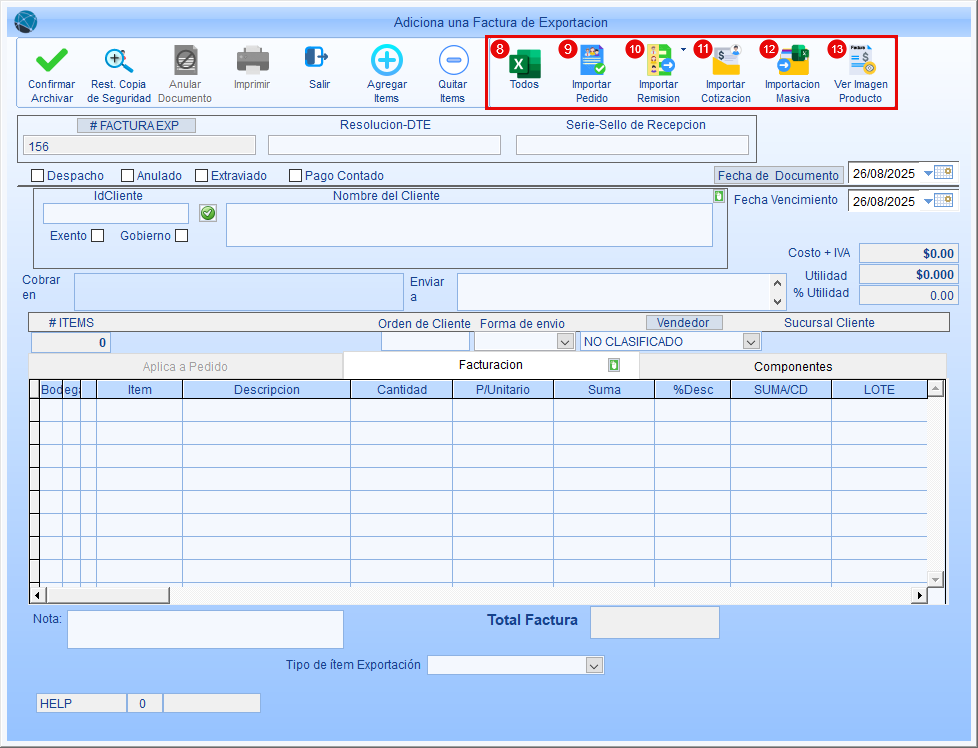
8. Todos: Permite exportar el contenido de la factura de exportación hacia una hoja de cálculo en Excel.
Todos: Permite exportar el contenido de la factura de exportación hacia una hoja de cálculo en Excel.
9. Importar Pedido: Permite generar una factura de exportación a partir de un pedido guardado de un cliente específico. Se introducirá en el formulario de la factura todo el detalle del pedido. Este botón se muestra deshabilitado en el formulario Modifica la Factura de Exportación, no se pueden agregar pedidos a facturas ya guardadas.
Importar Pedido: Permite generar una factura de exportación a partir de un pedido guardado de un cliente específico. Se introducirá en el formulario de la factura todo el detalle del pedido. Este botón se muestra deshabilitado en el formulario Modifica la Factura de Exportación, no se pueden agregar pedidos a facturas ya guardadas.
10. Importar Remisión: Permite generar una factura de exportación a partir de una remisión guardada de un cliente específico. Se introducirá en el formulario de la factura todo el detalle de la remisión. Este botón se muestra deshabilitado en el formulario Modifica la Factura de Exportación, no se pueden agregar pedidos a facturas ya guardadas.
Importar Remisión: Permite generar una factura de exportación a partir de una remisión guardada de un cliente específico. Se introducirá en el formulario de la factura todo el detalle de la remisión. Este botón se muestra deshabilitado en el formulario Modifica la Factura de Exportación, no se pueden agregar pedidos a facturas ya guardadas.
11. Importar Cotización: Permite generar una facturade exportación a partir de una cotización guardada de un cliente específico. Se introducirá en el formulario de la factura todo el detalle de la cotización. Este botón se muestra deshabilitado en el formulario Modifica la Factura de Exportación, no se pueden agregar pedidos a facturas ya guardadas.
Importar Cotización: Permite generar una facturade exportación a partir de una cotización guardada de un cliente específico. Se introducirá en el formulario de la factura todo el detalle de la cotización. Este botón se muestra deshabilitado en el formulario Modifica la Factura de Exportación, no se pueden agregar pedidos a facturas ya guardadas.
12.Importación Masiva: Permite importar el contenido de la Factura de Exportación a partir de un archivo CSV.
13.Ver Imagen del Producto: Permite ver la imagen del producto que se guardó en su respectiva ficha para fines referenciales.
|
Cuando se han generados pagos o abonos totales o parciales sobre la factura, en la ventana Modifica la Factura de Exportación, los botones Confirmar (A), Anular Documento (B), Agregar Ítems (C) y Quitar Ítems (D) se muestran bloqueados, mostrando el aviso de que se ha procedido a bloquear porque se generaron pagos o abonos. |
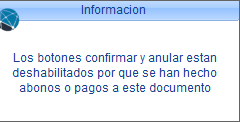
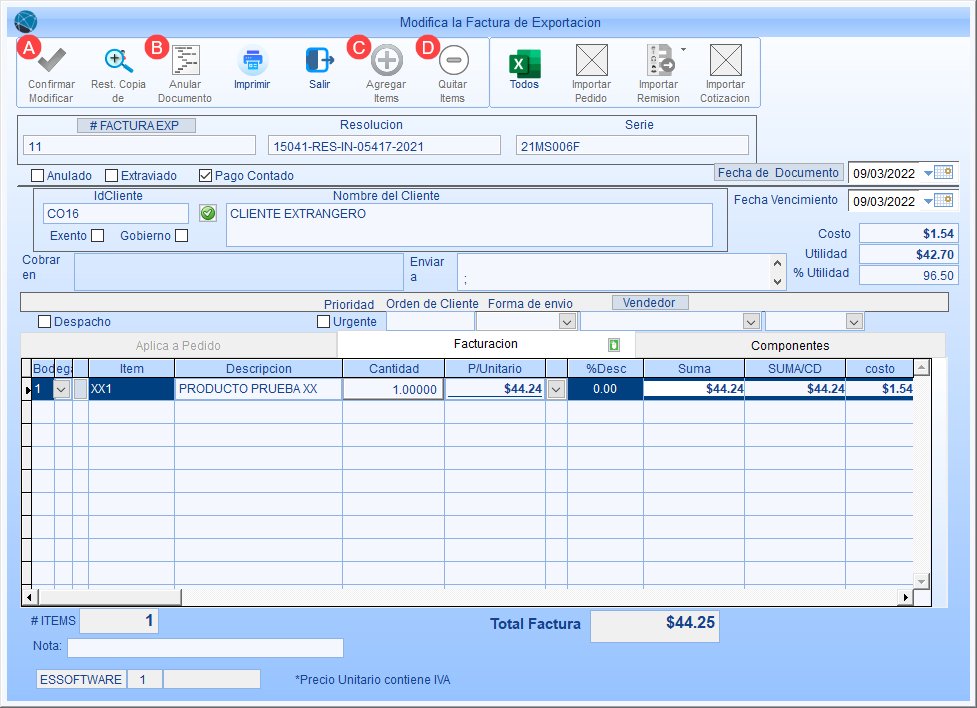
ENCABEZADO DEL FORMULARIO:
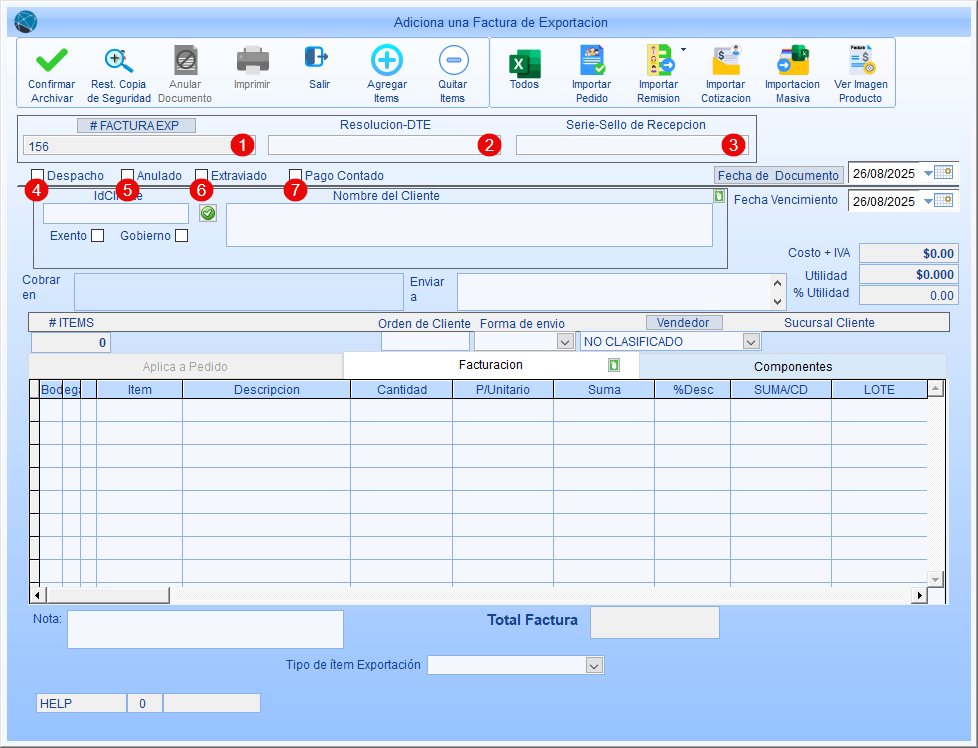
1.Número Correlativo: El número correlativo la factura de exportación. Para la facturación electrónica, una vez se haya transmitido, cambiará por el Código de Generación.
2.Número de Resolución-DTE: Antes de la facturación electrónica, es el número de la resolución expedida por la Administración Tributaria que corresponde a la autorización del número correlativo para Facturas de Exportación. Para la facturación electrónica, una vez se haya transmitido, agregará el número de control interno DTE correspondiente al documento emitido.
3.Número de Serie-Sello de Recepción: Antes de la facturación electrónica, es el número de serie asignado por la Administración Tributaria en la resolución, que corresponde al rango de correlativos autorizado para Facturas de Exportación. Para la facturación electrónica, agregará el sello de recepción obtenido de la autorización del DTE transmitido y aceptado.
4.Despacho: Indica si la entrega o envío de esta venta se realizará con el control de Despacho.
5.Documento Anulado: Indica que la factura de exportación está anulada. Para anular una factura existente, utilice el botón Anular Documento.
6.Documento Extraviado: Permite marcar a la factura de exportación existente como extraviada.
7.Pago Contado: Indica que la venta será pagada de contado. Se muestra marcada por defecto para todos los clientes con dicha condición de venta en su ficha, y para los clientes de crédito se puede marcar cuando se especifique que la factura será cancelada de contado, fuera del saldo pendiente actual.
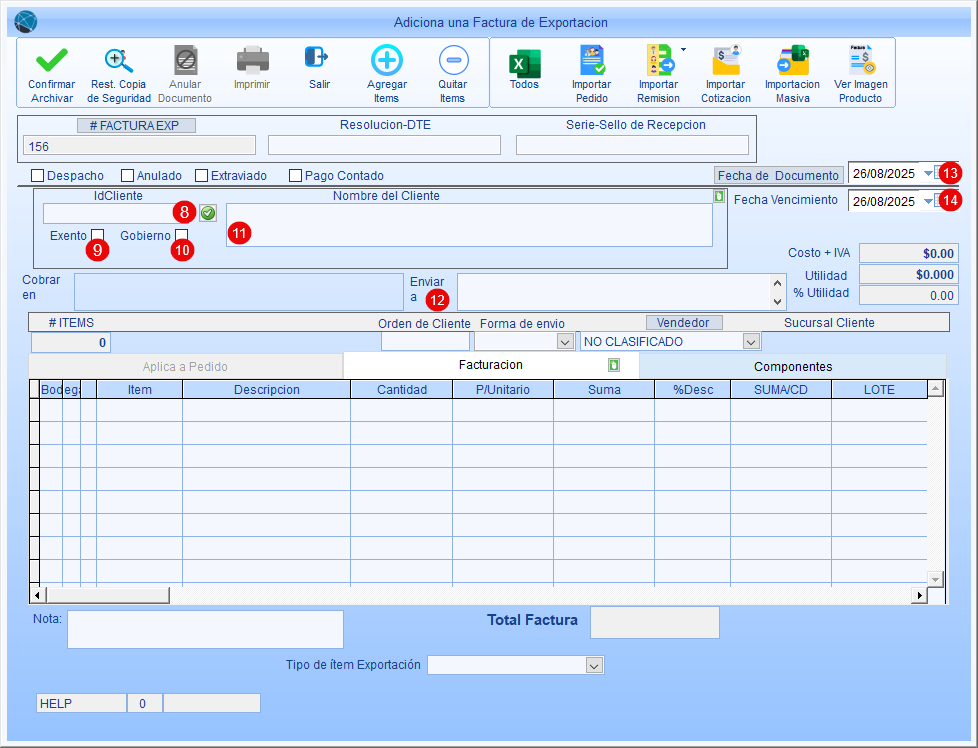
8.IdCliente: La ID del cliente a nombre de quién se elaborará la factura de exportación. Puede ingresar la ID del cliente manualmente si la conoce, o bien, utilizar el botón de búsqueda a la derecha del campo. Recuerde que el cliente ya debe estar registrado en el respectivo fichero de clientes.
9.Cliente tipo Exento: Se marca de forma automática cuando al cliente se le ha clasificado como exento en su ficha correspondiente.
10.Cliente tipo Gobierno: Se marca de forma automática cuando al cliente se le ha clasificado como entidad de gobierno en su ficha correspondiente.
11.Nombre del Cliente: Muestra el nombre del cliente según el ID ingresado o seleccionado, y es el que se registrará en el DTE.
12.Dirección de Cobro o Envío: Configurable en la ficha del cliente, muestra la dirección de cobro así como la de envío. Ésta última puede ser modificada directamente en el formulario.
13.Fecha de Documento: Fecha de elaboración y registro de la factura de exportación, y que llevará estampada el documento preimpreso, digital o electrónico que se va a utilizar.
14.Fecha de vencimiento: Fecha de vencimiento del saldo de la factura de exportación o fecha en la que debe ser cancelada en su totalidad. Para las ventas de contado, mantendrá la misma fecha del documento. Para las ventas al crédito, modificará la fecha según el ajuste de este campo en la ficha de cada cliente.
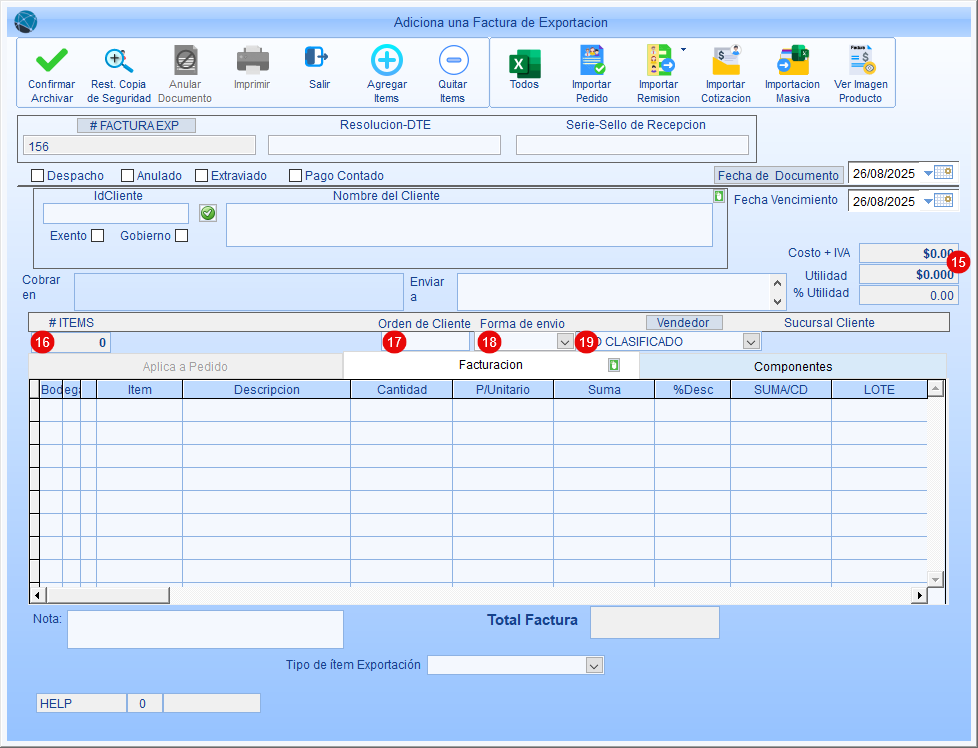
15.Costo, Utilidad y % de Utilidad: Campos de referencia que muestran la utilidad bruta de la venta realizada en relación a los costos del ítem: a) costo, muestra el total de costo de todos los ítems vendidos; b) Utilidad, la diferencia entre el total de ventas menos el total de costo y c) % (Porcentaje) de Utilidad, que indica a qué porcentaje de utilidad efectiva o porcentaje de margen de venas corresponde la diferencia o utilidad.
16.# de Ítems: Muestra la cantidad de líneas que lleva agregadas la factura de exportación.
17.Orden de Cliente: Si la transacción se ha generado a partir de un documento externo al sistema, ingrese el número en esta casilla.
18.Forma de envío: Utilice este campo para especificar la forma en la que se realizará el despacho de la cotización.
19.Vendedor: Asigna vendedor al cliente por esta transacción. Si lo desea, configure el vendedor designado al cliente directamente en la ficha. Cada vez que ingrese la ID del cliente, se cargará en este campo el nombre del vendedor que se le colocó. Puede modificarlo previo a guardar la remisión.
|
Cuando se han generados pagos o abonos totales o parciales sobre la factura, en la ventana Modifica la Factura de Exportación, todo el encabezado del formulario se encuentra bloqueado, mostrando el aviso de que se ha procedido a bloquear porque se generaron pagos o abonos. |
DETALLE DEL FORMULARIO:

1.Bodega: Esta columna muestra el número de bodega del que se tomarán las existencias para elaborar la factura de exportación.
2.Botón de búsqueda de IdÍtem: Este botón acompaña cada línea de ítems en el detalle de la factura de exportación y permite utilizar la ventana de búsqueda para localizar el item que se desea agregar, particulamente si no se conoce la ID completa.
3.Ítem: En esta columna se muestra la ID del ítem que se ha agregado. Puede rellenarse utilizando el botón de búqueda de IdÍtem de la columna previa, o bien, ingresar en este campo directamente la ID si ya se conoce.
4.Descripción: Esta columna muestra la descripción de cada ítem ingresado según su ficha.
5.Cantidad: En esta columna se ingresa la cantidad que se solicitará de cada ítem. Si la unidad por presentación del ítem es mayor a 1, mostrará dos columnas: la primera para los enteros en unidad de medida principal, y la segunda para las fracciones en unidad de medida Alfa.
6.Precio Unitario: Esta columna muestra el precio unitario de cada ítem según el nivel de precio de la ficha configurado para el cliente. Si el usuario tiene los permisos necesarios puede modificarlos, o esperar clave de autorizació para dicho proceso.
7.Suma: Esta columna muestra el resultado de la suma o subtotal de cada línea según la cantidad y el precio de venta ingresados.
8.Porcentaje de Descuento: En esta columna se puede ingresar un porcentaje de descuento sobre el precio de cada uno de los ítems ingresados, si así lo ha negociado con el cliente.
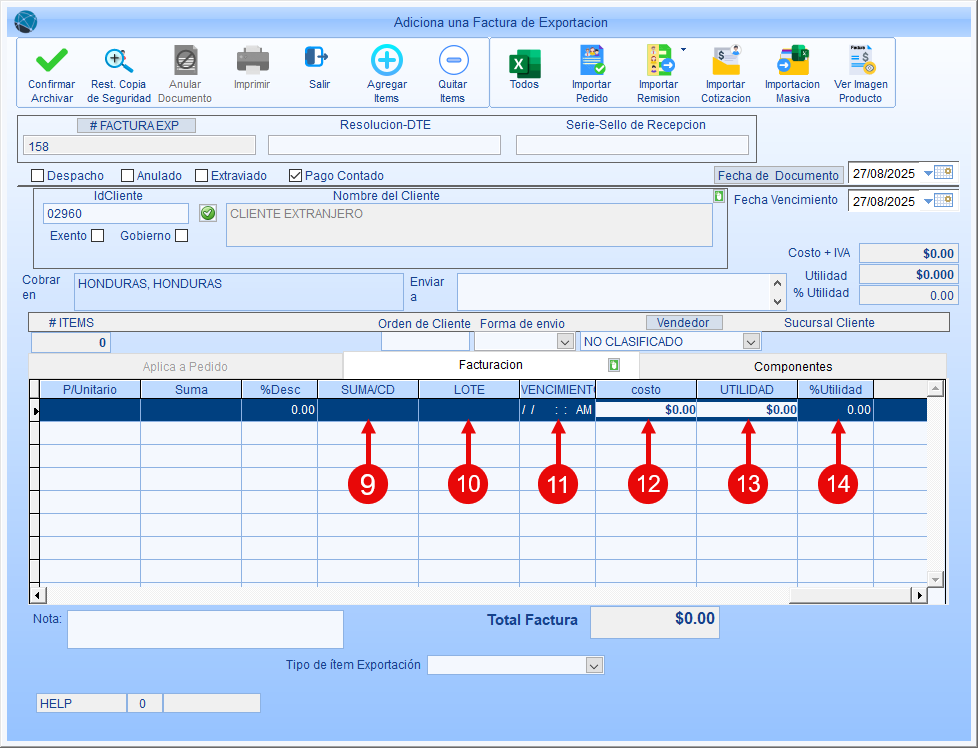
9.Suma con Descuento: En esta columna se muestra la suma o subtotal de cada ítem menos el porcentaje de descuento ingresado.
10.Lote: Código que identifica al conjunto de unidades de un bien.
11.Vencimiento: Fecha de Vencimiento de Lote.
12.Costo: Esta columna muestra la suma o subtotal de la cantidad por el precio de costo de cada ítem ingresado
13.Utilidad: Esta columna muestra la utilidad o diferencia del precio de venta sobre el costo por cada ítem ingresado.
14.Porcentaje de Utilidad: Esta columna muestra el porcentaje efectivo o margen de ventas de la utilidad obtenida sobre cada ítem ingresado.
PIE DEL FORMULARIO:
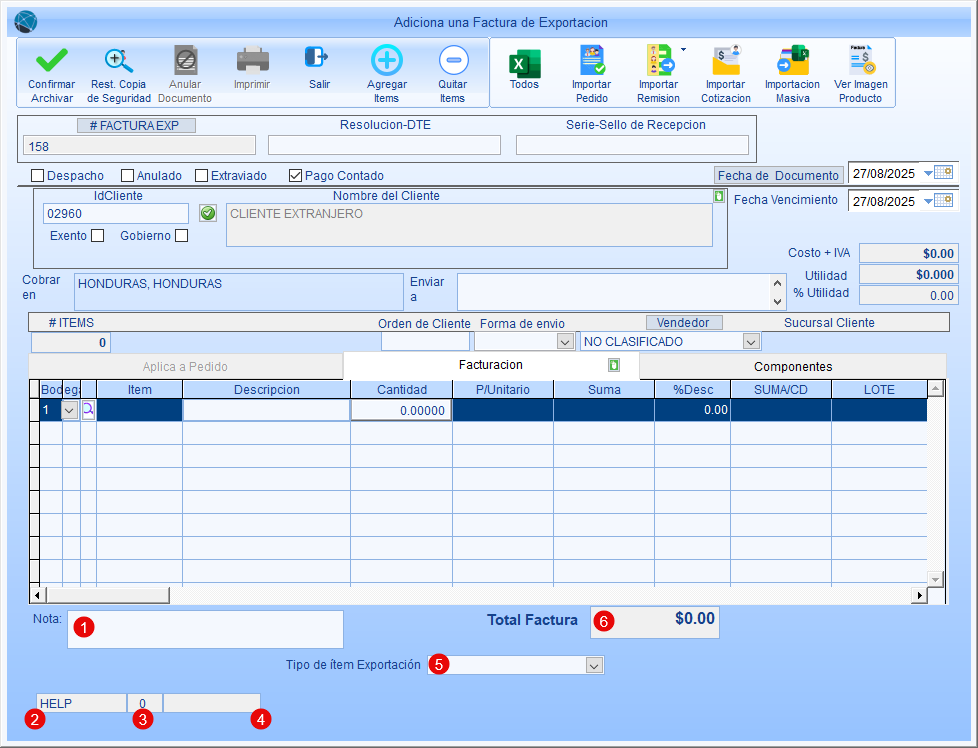
1.Nota: Puede ingresar cualquier apunte adicional en este campo, relativo a la factura de exportación que se va a guardar.
2.Usuario: Muestra el usuario que creo la factura de exportación.
3.Sucursal: Identifica la sucursal con la que se está trabajando
4.ID Contable: Muestra la ID contable que le corresponde de acuerdo a la partida contable una vez que se procesa.
5.Tipo de Ítem de Exportación: Requisito para la emisión de la factura de exportación como DTE, se debe especificar de la lista que se muestra.
6.Total Factura: Muestra el total de la factura de exportación elaborada.
